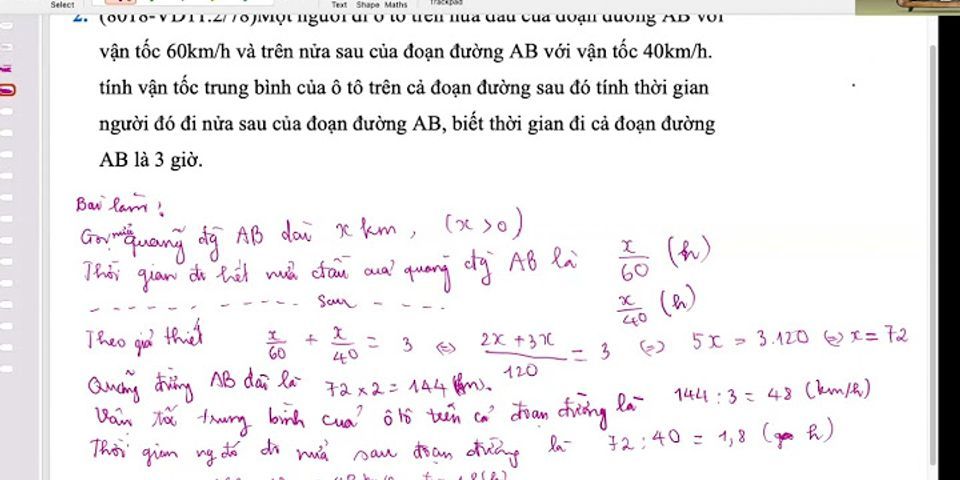VssID là một ứng dụng thông tin dịch vụ Bảo hiểm xã hội Việt Nam vô cùng hữu ích trên điện thoại. Sau khi đăng ký tài khoản và nhận được tin nhắn xác nhận đã tạo tài khoản thành công, thì chúng ta có thể đăng nhập vào ứng dụng. Show Sau khi đăng nhập tài khoản thì chúng ta có thể thay đổi mật khẩu mặc định mà hệ thống gửi cho mình. Để giúp cho mọi người dễ dàng đổi password cho tài khoản, thì hôm nay Download.vn mời các bạn cùng theo dõi bài viết hướng dẫn thay đổi mật khẩu tài khoản VssID. Xem thêm  Hướng dẫn đổi mật khẩu tài khoản VssID trên điện thoại Tải VssID trên Android Tải VssID trên iOS
Hướng dẫn thay mật khẩu tài khoản VssID trên máy tính Truy cập Cổng thông tin điện tử BHXH Việt Nam
Cách thay đổi, lấy lại mật khẩu Bảo hiểm xã hội VssID khi quên như thế nào? Trong bài viết này, chúng tôi sẽ hướng dẫn bạn cách lấy mật khẩu Bảo hiểm xã hội, cách đổi mật khẩu Bảo hiểm xã hội nhanh chóng, đơn giản nhất. Mời bạn cùng theo dõi nhé. Cách lấy lại mật khẩu Bảo hiểm xã hội VssID khi quên đơn giản nhấtNếu một ngày bạn bỗng quên mất mật khẩu đăng nhập vào ứng dụng VssID, đừng vội lo lắng nhé, cách lấy lại mật khẩu ấy cũng khá đơn giản thôi. Hãy thực hiện theo hướng dẫn dưới đây của chúng tôi nào: Bước 1: Bạn mở ứng dụng VssID, sau đó nhập Mã số BHXH rồi nhấn vào dòng chữ Quên mật khẩu. Bước 2: Màn hình hiển thị như bên dưới, bạn chỉ cần nhập số điện thoại đã dùng để đăng ký VssID trước đó rồi nhấn Gửi. Bước 3: Lúc này, bạn sẽ nhận được tin nhắn của BHXH cung cấp mã OTP, bạn nhập dòng mã mới nhận được vào cửa sổ như hình bên dưới rồi nhấn Xác nhận. Lưu ý mã xác thực này chỉ tồn tại trong 5 phút, quá 5 phút bạn lại phải quay về bước trước đó nhé. Bước 4: Vậy là bạn đã lấy lại được mật khẩu thành công rồi đấy. Lúc này bạn cũng sẽ nhận được 1 mật khẩu mới mà bên BHXH gửi về tin nhắn. >> Xem thêm: Hướng dẫn đổi mật khẩu VssID - cách đổi mật khẩu Bảo hiểm xã hộiKhi nhận được mật khẩu của bên BHXH, bạn cần đổi lại mật khẩu mới để tăng độ bảo mật cũng như giúp dễ ghi nhớ hơn. Cách đổi mật khẩu VssID được tiến hành như sau: Bước 1: Bạn đăng nhập vào VssID bằng mật khẩu vừa nhận được. Sau đó, bạn nhấn vào dấu 3 gạch trắng ở góc trên cùng bên trái gần chữ QUẢN LÝ CÁ NHÂN, bạn nhìn xuống dưới để tìm mục Đổi mật khẩu như hình bên dưới. Bước 2: Màn hình hiện ra như bên dưới. Bạn nhập mật khẩu cũ, mật khẩu mới và nhập lại mật khẩu mới 1 lần nữa rồi nhấn Hoàn tất. Bước 3: Sau đó, BHXH sẽ gửi cho bạn mã xác nhận, bạn nhập mã này vào ô bên dưới và bấm Xác nhận. Vậy là bạn đã đổi mật khẩu thành công rồi đó. Hãy thoát ứng dụng và đăng nhập lại bằng mật khẩu mới xem sao nhé. Trên đây là cách thay đổi, lấy lại mật khẩu Bảo hiểm xã hội VssID khi quên mà chúng tôi muốn chia sẻ tới bạn. Cảm ơn bạn đã theo dõi bài viết. Nếu có nhu cầu trang bị các sản phẩm đồ gia dụng, điện máy điện lạnh, y tế sức khỏe, thiết bị văn phòng... chính hãng, chất lượng, bạn vui lòng tham khảo và đặt mua tại website META.vn hoặc liên hệ tới số hotline bên dưới để được nhân viên hỗ trợ thêm.
56 Duy Tân, Dịch Vọng Hậu, Cầu Giấy Điện thoại: 024.3568.6969
716-718 Điện Biên Phủ, Phường 10, Quận 10 Điện thoại: 028.3833.6666
303 Hùng Vương, Phường 9, Quận 5 Điện thoại: 028.3833.6666 Tham khảo thêm: Gửi bình luận
Trong ứng dụng VssID hiện nay, chưa có chức năng lưu mật khẩu, nên mỗi lần đăng nhập ứng dụng người dùng phải nhập lại mật khẩu. Tuy mật khẩu VssID là 1 dãy 6 số, tương đối dễ nhớ, nhưng không phải ai cũng nhớ do nó hoàn toàn xa lạ. Vì vậy cách tốt nhất là người dùng nên đổi thành mật khẩu của mình thường sử dụng. Có 2 cách để đổi mật khẩu VssID Đổi mật khẩu ứng dụng VssID trên điện thoại.Mở ứng dụng VssID lên đăng nhập bằng mật khẩu mà BHXH cung cấp. Tiếp đến nhấn chọn dấu 3 gạch ở góc trên bên trái giao diện => chọn đổi mật khẩu.  Tại đây hãy nhập mật khẩu cũ và 2 lần mật khẩu mới chọn ” Hoàn tất”. Lưu ý tổng đài sẽ gửi mã OTP về số điện thoại bạn đăng ký để xác nhận.  Sau đó bạn nhận được 1 tin nhắn chứa mã xác nhận hãy nhập mã đó vào ô xác nhận.  Nếu mọi thứ chính xác thì bạn sẽ nhận được tin nhắn chứa mật khẩu bạn vừa đổi. Đổi mật khẩu VssID trên máy tính.Từ máy tính (hoặc có thể dùng điện thoại mở trình duyệt web). vào địa chỉ dichvucong.baohiemxahoi.gov.vn, đăng nhập bằng tài khoản đã được cấp trước đó.  Tiếp theo chọn “Đổi mật khẩu‘ tại góc trên bên phải màn hình.  Tại cửa sổ tiếp theo nhập mật k hẩu cũ và 2 lần mật khẩu mới, nhập mã xác thực sau đó “Xác nhận”.  Bước cuối cùng là một mã xác thực gửi về số điện thoại của bạn, hãy nhập mã xác thực đó vào màn hình như hình bên dưới.  Bật đăng nhập bằng dấu vân tay trong VssIDNếu bạn cảm thấy việc mỗi lần đăng nhập phải nhập mật khẩu bất tiện. Bạn có thể đăng nhập ứng dụng VssID bằng xác thực vân tay. Để đăng nhập được VssID bằng dấu vân tay, thì phải đảm bảo rằng điện thoại của bạn hỗ trợ chức năng này. Trong bài viết này chúng tôi hướng dẫn các bạn bật xác thực dấu vân tay trên điện thoại Vivo V2025. Vào phần cài đặt trên điện thoại chọn phần “Bảo mật”.  Tiếp theo chọn mục “Vân tay”.  Tiếp theo, nếu điện thoại bạn chưa từng bật, thì hãy bật các chức năng như hình bên dưới. Làm theo hướng dẫn để tạo dấu vân tay. Như hình bên dưới là điện thoại đã bật chức năng xác thực vân tay và đã thêm 2 dấu vân tay.  Cài đặt xong cho điện thoại, giờ đến bước bật chức năng xác thực vân tay trong ứng dụng VssID. Hãy đăng nhập và ứng dụng, chọn vào dấu 3 gạch ở góc trên bên trái => chọn cài đặt.  Check vào dòng “Bật xác thực bằng vân tay”.  Cuối cùng thoát ứng dụng và án đăng nhập bằng vân tay có thành công hay không?.  Chúc các bạn thành công! Chia sẽ bài viết: |